NIKEアカウントを解約・退会する方法について、WEBブラウザ・アプリ版それぞれ図解でまとめます。
WEBブラウザ版 NIKEアカウントを退会・解約する方法
まず、SafariやGoogleChromeなどのWEBブラウザから、NIKEメンバーを退会する方法についてまとめます。

NIKEのトップページを開き、ページ右上にある「3本線マーク」をタップする。
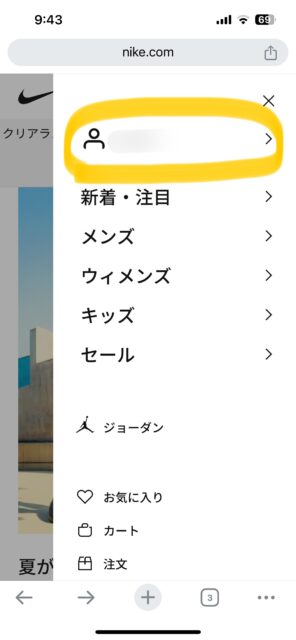
メニュー上部の「名前(アカウント名)」をタップする。

マイアカウント内の「アカウント設定」をタップする。
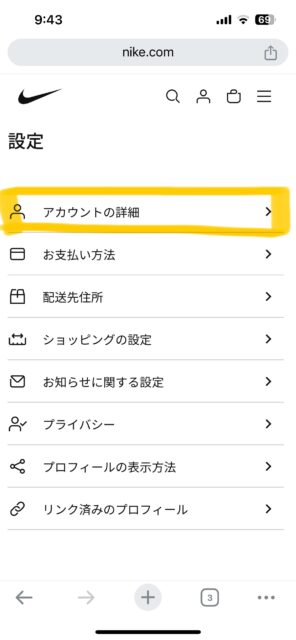
「アカウントの詳細」をタップする。
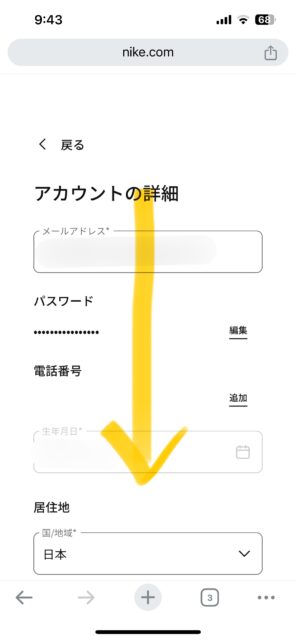
「アカウントの詳細」ページを下にスクロールすると…
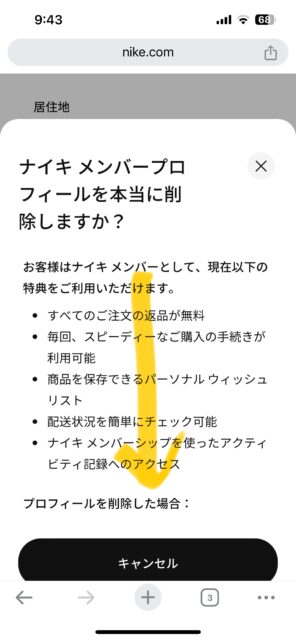
「ナイキメンバープロフィールを本当に削除しますか?」と表示される。
注意事項を読みながら、この画面を下にスクロールして…

「はい、ナイキアカウントを削除します。この操作を取り消すことはできません。」のチェックマークをタップして、
「アカウントを削除する」をタップする。
これで、NIKEアカウントを解約(退会)できました。
アプリ版 NIKEアカウントを解約・退会する方法
次に、NIKEアプリから、アカウントを削除(退会)する方法についてまとめます。
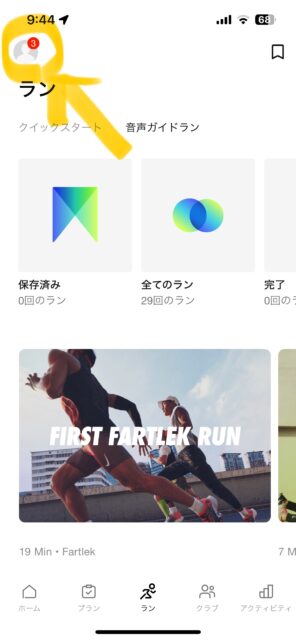
NIKEアプリのトップページ左上に表示されている「アイコン」をタップする。
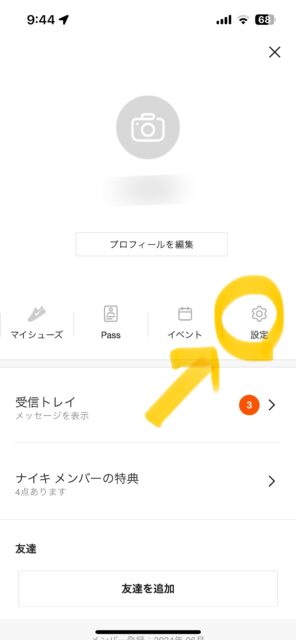
「設定(歯車マーク)」をタップする。
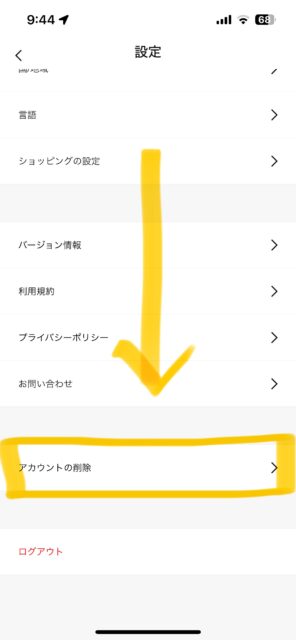
「設定」を下にスクロールし、「アカウントの削除」をタップする。
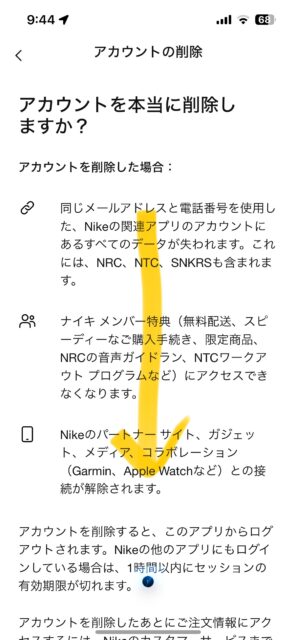
「アカウントを本当に削除しますか?」を下にスクロールして…
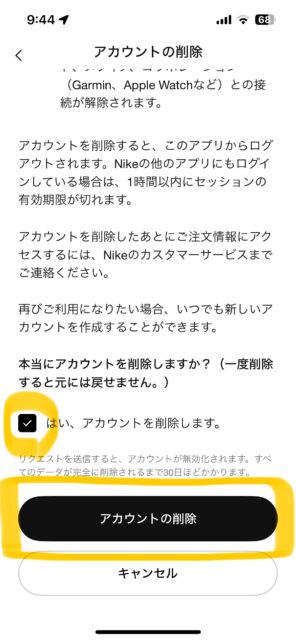
「はい、アカウントを削除します。」のチェックを入れて、「アカウントの削除」をタップする。
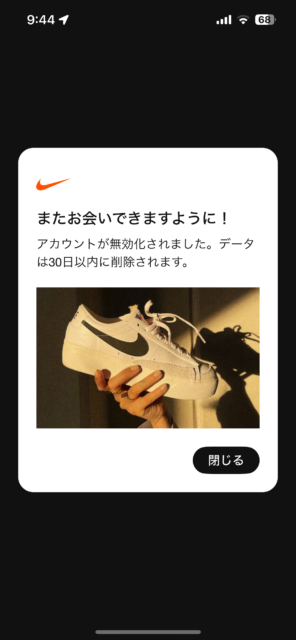
アカウントが無効化されました。データは30日以内に削除されます。
これで、NIKEアカウントが削除されました。
「Nike Run Club」アプリも同様の操作方法で解約できると思います。
なお、NIKEに登録していたメールアドレスに、退会完了メールは届きません。
NIKEアカウント削除は取り消しできる?
注意点として、NIKEアカウントを削除した後に、操作を取り消すことはできません。
同じメールアドレスで再度ログインしても、新規メンバー登録の画面が表示されます。